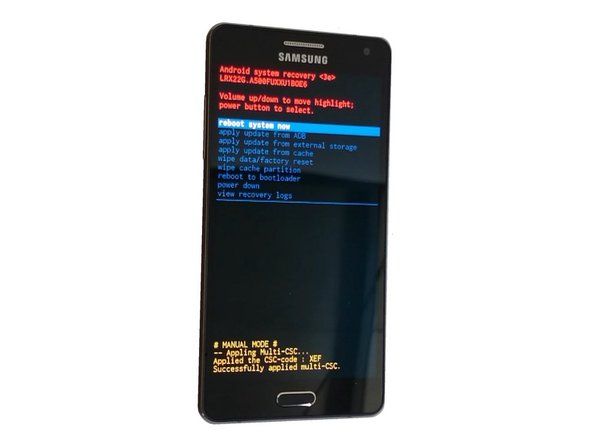Microsoft भूतल

रेप: 49
पोस्ट किया गया: 03/15/2015
मेरी समस्या:
स्क्रीन की 2-3 धारियां टच इनपुट नहीं उठाती हैं। केवल इतना ही नहीं, बल्कि वे फैंटम इनपुट भी प्राप्त करते हैं, जिससे टचस्क्रीन को अक्षम किए बिना काम करना असंभव हो जाता है।
जाहिर है, टच इनपुट से जुड़ा कुछ हिस्सा टूट गया है। लेकिन यह कौन सा है?
मैं या तो स्क्रीन को बदल सकता है, साथ में डिजिटाइज़र ( Microsoft सरफेस आरटी (1st Gen) स्क्रीन ), या मैं डिजिटाइज़र बोर्ड को क्या बदल सकता हूं
क्या आप लोगों को इसका कोई अनुभव है? कौन सा हिस्सा परेशानी का कारण बनता है? मुझे अभी तक इंटरनेट पर इसका जवाब नहीं मिला है। मैं हालांकि इसी मुद्दे के साथ लोगों को देखता हूं।
 उत्पाद
उत्पाद Microsoft सरफेस आरटी (1st Gen) स्क्रीन
$ 69.99
यहां डिवाइस के मुद्दे को हल करने में मदद करने वाले संभावित समस्या निवारण चरण हो सकते हैं।
स्क्रीन साफ़ करें
2. सतह प्रदान करें
3. एक उपकरण है जिसे मैं आपको अपने डिवाइस पर डाउनलोड और चलाना चाहता हूं। यह एक आत्म-चिकित्सा उपकरण है जो संभावित मुद्दों की तलाश करता है और उन्हें ठीक करता है, साथ ही यह सुनिश्चित करता है कि आपका डिवाइस पूरी तरह से अद्यतित है। उपकरण को चलाने में लगभग 10-15 मिनट लगते हैं। कृपया thsi लिंक पर जाएं और ऑनस्क्रीन आईसट्रक्शन का पालन करें।
https: //www.microsoft.com/surface/en-us / ...
4. एक दो बटन बंद रखो
5. डिवाइस मैनेजर में छिपाई और सक्षम टच स्क्रीन चालक को सक्षम और सक्षम करें
डिवाइस मैनेजर खोलें।
मानव इंटरफ़ेस डिवाइस पर जाएं।
छिपाई-शिकायत टच स्क्रीन के लिए देखो।
राइट क्लिक करें और फिर डिसेबल चुनें।
अक्षम करने के बाद, ड्राइवर पर राइट क्लिक करें और Enable चुनें।
टैंक में वापस जा रहा keurig का पानी
नोट दो HID- शिकायत टच ड्राइवर हो सकते हैं। सक्षम करने से पहले दोनों को अक्षम करें।
6. छिपाएँ-शिकायत टच स्क्रीन ड्राइवर का उपयोग करें, और दो बार पुनः आरंभ करें।
डिवाइस मैनेजर खोलें।
मानव इंटरफ़ेस डिवाइस पर जाएं।
छिपाई-शिकायत टच स्क्रीन के लिए देखो।
राइट क्लिक करें और स्थापना रद्द करें चुनें।
अनइंस्टॉल करने के बाद, सरफेस को रीस्टार्ट करें।
पहले पुनरारंभ के बाद, एक बार फिर से पुनरारंभ करें, कुल दो पुनरारंभ के लिए।
नोट दो HID- शिकायत टच ड्राइवर हो सकते हैं। पुनरारंभ करने से पहले दोनों की स्थापना रद्द करें।
टच स्क्रीन अंशांकन
शुरू करने के लिए जाओ, और कैलिब्रेट में टाइप करें।
पेन या टच इनपुट के लिए स्क्रीन को कैलिब्रेट करें और फिर उसका चयन करें।
सैमसंग टीवी बार-बार अपने आप चालू होता है
Reset पर क्लिक करें।
रीसेट की पुष्टि करने के लिए हां बटन पर क्लिक करें, और स्क्रीन निर्देशों का पालन करें।
नोट यदि रीसेट बटन बाहर निकल गया है, तो चरण 8 पर जारी रखें।
8. जब टच काम कर रहा था उस समय सिस्टम रीस्टोर कर लें। यह विकल्प आपके सर्फेस को पहले के समय में वापस ले जाता है। फिर भी आपकी व्यक्तिगत फ़ाइलों को प्रभावित नहीं करता है, लेकिन यह पुनर्स्थापना बिंदु बनाए जाने के बाद स्थापित किए गए ऐप्स, ड्राइवरों और अपडेट को हटा देगा।
चरण 1: प्रेस और होल्ड (या राइट-क्लिक) विंडोज लोगो शुरू करें, और नियंत्रण कक्ष का चयन करें।
चरण 2: ऊपरी-दाएं कोने में खोज बॉक्स में, पुनर्प्राप्ति दर्ज करें।
चरण 3: पुनर्प्राप्ति चुनें> सिस्टम पुनर्स्थापना खोलें> अगला।
चरण 4: समस्याग्रस्त ऐप, ड्राइवर या अपडेट से संबंधित पुनर्स्थापना बिंदु चुनें और अगला> समाप्त करें चुनें।
नोट: पुनर्स्थापना बिंदु डिफ़ॉल्ट रूप से सेटअप नहीं हैं। यदि ग्राहक ने पुनर्स्थापना बिंदुओं को चालू नहीं किया है, तो हो सकता है कि वे उस समय तक वापस पुनर्स्थापित करने में सक्षम न हों जब उपकरण ठीक से काम कर रहा हो।
6 उत्तर
 | रेप: 61 |
ठीक है, इसलिए मैंने इसके लिए कुछ तरीकों का एक साथ उपयोग किया।
पहली विधि 'सोनी फिक्स' है - 'सरफेस पैनल कैलिब्रेशन टूल' की खोज करें - जिस डाउनलोड को आप देख रहे हैं उसे UNOOTH-P0112513-1082 कहा जाता है, जिसमें MD15 91514542bdf87898ea24df4add0548e का एमडी 5 है।
दूसरी विधि (जो आश्चर्यजनक रूप से इंटरनेट पर किसी ने भी नहीं सुझाई है) स्पर्श ड्राइवरों की स्थापना रद्द कर रही थी!
यहाँ मैंने जो कॉम्बो किया था, वह काम कर रहा था, लेकिन कृपया ध्यान रखें कि मैं यह सत्यापित नहीं कर सकता कि इसका कोई और न ही दूसरा ऐसा नहीं है जो इसे अलग-थलग कर देगा:
1) टच ड्राइवरों को अनइंस्टॉल करें -> राइट क्लिक स्टार्ट -> डिवाइस मैनेजर -> राइट क्लिक HID कंप्लेंट टचस्क्रीन -> अनइंस्टॉल करें
2) ड्राइवरों को चला गया है यह सुनिश्चित करने के लिए अपनी स्क्रीन को स्पर्श करें
3) पैनल टूल चलाएं
4) डिवाइस मैनेजर में वापस, फ़ाइल या एडिट (मुझे याद नहीं है) -> हार्डवेयर परिवर्तनों के लिए स्कैन
5) लाभ।
मैं वास्तव में आशा करता हूं कि इससे किसी को वहां पहुंचने में मदद मिलेगी। यह सबसे अच्छा है, लेकिन अगर आप कुछ चीजों के बारे में ओसीडी की सीमा रेखा पर हैं तो आप राहत की सांस लेंगे
वाह! आप SIR एक सुपरस्टार हैं! फिक्स्ड एक मुद्दा है कि हर किसी से ग्रस्त है, मुझे शामिल लगता है! बहुत बढ़िया!
धन्यवाद! खुशी है कि यह आपके लिए काम करता है - अब शब्द फैलाओ!
यह मेरे लिए काम नहीं किया, और मैं पुस्तक में हर कोशिश की है। मेरा अंतिम उपाय मेरे $ 50 स्क्रीन रक्षक को हटा रहा है, लेकिन मुझे संदेह है कि यह समस्या है। मेरे पास रुचि रखने वालों के लिए SP3 i5 128gb है। ओह और Calib G4 टूल या तो काम नहीं करता है। मुझे 'लापता MSVCPC100.DLL' त्रुटि मिलती रहती है। मैं उस फ़ाइल को आयात करने में कामयाब रहा, लेकिन जो फ़ाइल मैं मान रहा हूं वह मेरे मॉडल के लिए अनुकूल है। किसी भी तरह से, अगर स्क्रीन रक्षक समस्या नहीं है तो यह वास्तव में एक हार्डवेयर मुद्दा है। अगर मेरा अंतिम उपाय काम नहीं करता है तो मैं निर्माण करूँगा।
ज्यादातर मेरे लिए भी काम किया। भूतल 2. एक बाहरी माउस का इस्तेमाल किया, के माध्यम से मेरे तरीके से लड़ी, जैसा कहा था
आपने पहले जनरल सर्फेस आरटी पर उस टूल को कैसे चलाया? मैं इसे गवाही देने के साथ भी नहीं चला सकता, और UMCI ने अनलॉक किया।
 | रेप: १ |
दोनों को ठीक करने के लिए, हार्ड और सॉफ़्टवेयर समस्याएं। मेरा, काम करता है
इसके लिए आपका सॉफ्टवेयर क्या था?
यह वास्तव में होना चाहिए की तुलना में इसे और अधिक जटिल ध्वनि मत करो। यह सिर्फ एक दोषपूर्ण प्रदर्शन है।
 | रेप: १ |
मेरी सतह गिर गई और टचस्क्रीन हम बस बिल्कुल पागल हो गए मैंने बस नियंत्रक को बदलने का प्रयास किया और यह काम नहीं किया इसलिए मैंने नियंत्रक और टच स्क्रीन दोनों को बदल दिया और अब यह काम करता है।
 | रेप: १ hp पैवेलियन डेस्कटॉप अभ्यस्त बूट अप |
मैंने पिछले छह सप्ताह में दो बार इस तरह की समस्या का अनुभव किया है, मेरे सर्फेस प्रो 3 (i5, 256gb) के साथ।
मेरा शीर्ष दाहिने कोने में झपकी लेता है और फिर किसी भी पूर्ण स्क्रीन कार्यक्रम को बंद कर देता है!
चीजों के संयोजन के माध्यम से मुझे यह पहली बार हल हो गया है, और मुझे लगता है कि मुझे उम्मीद है कि मैंने इसे इस बार फिर से तय किया है। ट्रिक करने वाले बिट्स हैं: ब्लूटूथ ड्राइवरों की स्थापना रद्द करें, सतह पेन और आर्क टच माउस ड्राइवरों की स्थापना रद्द करें (यदि आपके पास एक है), तो दो बटन रीसेट करें (लगभग 30 सेकंड के लिए वॉल्यूम बटन और पावर बटन दबाएं, आप कुछ स्क्रीन पर और बंद दिखाई देगा (पाठ के साथ एक स्क्रीन सहित, जिसे आपने संभवतः पहले नहीं देखा होगा), लेकिन बटन को तब तक जारी न करें जब तक कि स्क्रीन बंद और बंद न हो जाए। फिर बटन पर पावर दबाएं। सभी ब्लूटूथ और पेन ड्राइवरों को फिर से स्थापित करें और कर्नेल कैश को साफ़ कर दिया है। आपको फिर से आर्क टच माउस ऐप डाउनलोड करने के लिए माइक्रोसॉफ़्ट ऐप स्टोर में जाना होगा।
| | रेप: १ |
यहां डिवाइस के मुद्दे को हल करने में मदद करने वाले संभावित समस्या निवारण चरण हो सकते हैं।
स्क्रीन साफ़ करें
2. सतह प्रदान करें
3. एक उपकरण है जिसे मैं आपको अपने डिवाइस पर डाउनलोड और चलाना चाहता हूं। यह एक आत्म-चिकित्सा उपकरण है जो संभावित मुद्दों की तलाश करता है और उन्हें ठीक करता है, साथ ही यह सुनिश्चित करता है कि आपका डिवाइस पूरी तरह से अद्यतित है। उपकरण को चलाने में लगभग 10-15 मिनट लगते हैं। कृपया thsi लिंक पर जाएं और ऑनस्क्रीन आईसट्रक्शन का पालन करें।
https: //www.microsoft.com/surface/en-us / ...
4. एक दो बटन बंद रखो
5. डिवाइस मैनेजर में छिपाई और सक्षम टच स्क्रीन चालक को सक्षम और सक्षम करें
डिवाइस मैनेजर खोलें।
मानव इंटरफ़ेस डिवाइस पर जाएं।
छिपाई-शिकायत टच स्क्रीन के लिए देखो।
राइट क्लिक करें और फिर डिसेबल चुनें।
अक्षम करने के बाद, ड्राइवर पर राइट क्लिक करें और Enable चुनें।
नोट दो HID- शिकायत टच ड्राइवर हो सकते हैं। सक्षम करने से पहले दोनों को अक्षम करें।
6. छिपाएँ-शिकायत टच स्क्रीन ड्राइवर का उपयोग करें, और दो बार पुनः आरंभ करें।
डिवाइस मैनेजर खोलें।
मानव इंटरफ़ेस डिवाइस पर जाएं।
छिपाई-शिकायत टच स्क्रीन के लिए देखो।
राइट क्लिक करें और स्थापना रद्द करें चुनें।
अनइंस्टॉल करने के बाद, सरफेस को रीस्टार्ट करें।
पहले पुनरारंभ के बाद, एक बार फिर से पुनरारंभ करें, कुल दो पुनरारंभ के लिए।
नोट दो HID- शिकायत टच ड्राइवर हो सकते हैं। पुनरारंभ करने से पहले दोनों की स्थापना रद्द करें।
टच स्क्रीन अंशांकन
3ds सर्कल पैड को कैसे ठीक करें
शुरू करने के लिए जाओ, और कैलिब्रेट में टाइप करें।
पेन या टच इनपुट के लिए स्क्रीन को कैलिब्रेट करें और फिर उसका चयन करें।
Reset पर क्लिक करें।
रीसेट की पुष्टि करने के लिए हां बटन पर क्लिक करें, और स्क्रीन निर्देशों का पालन करें।
नोट यदि रीसेट बटन बाहर निकल गया है, तो चरण 8 पर जारी रखें।
8. जब टच काम कर रहा था उस समय सिस्टम रीस्टोर कर लें। यह विकल्प आपके सर्फेस को पहले के समय में वापस ले जाता है। फिर भी आपकी व्यक्तिगत फ़ाइलों को प्रभावित नहीं करता है, लेकिन यह पुनर्स्थापना बिंदु बनाए जाने के बाद स्थापित किए गए ऐप्स, ड्राइवरों और अपडेट को हटा देगा।
चरण 1: प्रेस और होल्ड (या राइट-क्लिक) विंडोज लोगो शुरू करें, और नियंत्रण कक्ष का चयन करें।
चरण 2: ऊपरी-दाएं कोने में खोज बॉक्स में, पुनर्प्राप्ति दर्ज करें।
चरण 3: पुनर्प्राप्ति चुनें> सिस्टम पुनर्स्थापना खोलें> अगला।
चरण 4: समस्याग्रस्त ऐप, ड्राइवर या अपडेट से संबंधित पुनर्स्थापना बिंदु चुनें और अगला> समाप्त करें चुनें।
नोट: पुनर्स्थापना बिंदु डिफ़ॉल्ट रूप से सेटअप नहीं हैं। यदि ग्राहक ने पुनर्स्थापना बिंदुओं को चालू नहीं किया है, तो हो सकता है कि वे उस समय तक वापस पुनर्स्थापित करने में सक्षम न हों जब उपकरण ठीक से काम कर रहा हो।
मुझे पहल से प्यार है यार! हमेशा जवाब के माध्यम से वापस जाने के लायक देखने के लिए कि क्या आप मदद कर सकते हैं। आपके पास एक समाधान हो सकता है जो छूट गया था। इस मामले में, हालांकि, धागा मूल भूतल आरटी के बारे में है। लगभग लम्बे वृक्षों में से कोई भी लागू नहीं होता है :(
कोई 2 बटन रीसेट नहीं, लिंक किए गए एप्लिकेशन (या उस मामले के लिए कोई भी) स्थापित नहीं कर सकता, निर्देशित स्थान में कोई अंशांकन नहीं।
यह इतना पूरा है, कि मैं किसी को इस से लिंक करने के लिए लॉग इन करेंगे Pro 3 अनुभाग या इसे कॉपी। चियर्स।
 | रेप: १ |
महीनों तक यातना देने के बाद, मैंने अपनी सतह को खरोंच से हटाने का फैसला किया 4. प्रो साइट पर गया, डाउनलोड की गई सतह की छवि, यूएसबी पर स्थापित और मूल छवि को पुनर्स्थापित किया।
यह तब तक ठीक काम करता है जब तक कि बेवकूफ विंडोज़ अपडेट ने मेरे ड्राइवरों के साथ-साथ INTEL HD 520 और अन्य ड्राइवरों को अपडेट नहीं किया। मैं वापस गया और सभी ड्राइवरों को वापस ले आया। अभी के लिए समस्या दूर हो गई है
समूह नीति में स्वचालित ड्राइवर अपडेट को अक्षम करना न भूलें
https: //www.ghacks.net/2015/11/17/how-to ...
पहले फाइलों का बैकअप बना लें।
क्लेमेंसस्टफ्ट